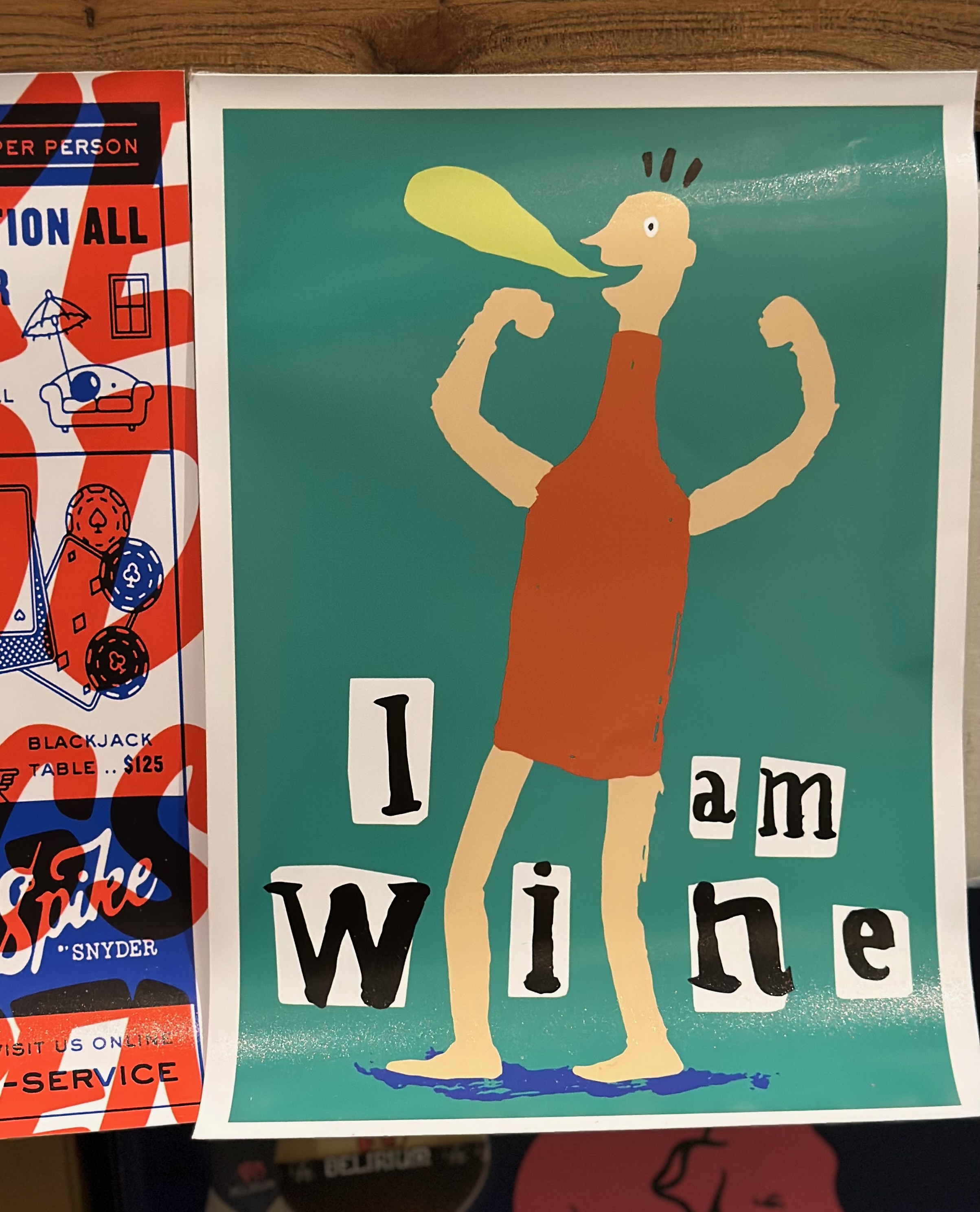| 일 | 월 | 화 | 수 | 목 | 금 | 토 |
|---|---|---|---|---|---|---|
| 1 | ||||||
| 2 | 3 | 4 | 5 | 6 | 7 | 8 |
| 9 | 10 | 11 | 12 | 13 | 14 | 15 |
| 16 | 17 | 18 | 19 | 20 | 21 | 22 |
| 23 | 24 | 25 | 26 | 27 | 28 | 29 |
| 30 |
- debian
- 윈도우볼륨축소
- defrag
- redhat
- CentOS
- Linux
- 실습
- DiskQuata
- ipsec
- backtrack
- mount
- 네트워크
- 윈도우서버
- VPN
- 제어판
- 오류
- network
- 윈도우
- 예시
- TrueCrypt
- 볼륨
- cybersecurity
- ㅂ
- BTr3
- 프로젝트
- 정보보안
- window
- 마운트
- VMwares
- Today
- Total
목록CentOS (5)
정보 보안을 향한 항해
 CentOS ipsec 실습
CentOS ipsec 실습
6.4. IPsec 호스트 간 설정 IPsec을 호스트 간 연결을 통하여 데스크탑이나 워크스테이션들을 연결하도록 설정 가능합니다. 이러한 유형의 연결은 각 호스트가 연결된 네트워크를 사용하여 양 호스트 사이에 보안 터널을 생성합니다. 호스트 간 연결에 필요한 요건은 각 호스트에 IPsec만 설정하면 됩니다. 호스트에서 IPsec 연결을 생성하기 위해서는 공중 네트워크 (예, 인터넷)와 Red Hat Enterprise Linux에 연결할 전용선만 있으면 됩니다. 연결을 생성하는 첫번째 단계는 각 워크스테이션의 시스템 정보와 네트워크 정보를 모으는 것입니다. 호스트 간 연결을 위해서는 다음과 같은 정보를 수집하셔야 합니다: 양 호스트의 IP 주소 IPsec 연결을 식별하고 다른 장치나 연결 (예, ipse..
 CentOS VPN 설정1
CentOS VPN 설정1
vpn 프로그램 설치 # yum -y install openvpn epel release 에서 설치한다. 설치 완료 terminal 에서 터널 연결을 위한 key 생성한다. 파일 다운 noarch 라서 어느 CPU 모두 가능하다. 파일을 푼다 파일 확인한다 파일 생성후 키들을 복사한다. 이제 키 설정한다. # nano -c /etc/openvpn/easy-rsa/vars 29번째줄 수정전 바꿔준다 파일 마지막부분의 default 설정들도 변경해주면 좋다. 하나로 메인설정파일 설정 했기 때문에 정확한 이름이 아닌 openssl.cnf 로 파일 작성해도 괜찮은 것이다. 권한 변경 # chmod 755* # source ./vars # ./clean-all # ./build-ca key * 이 나오는 길이는 ..
 Linux CentOS 명령어 망가뜨리고 고치기
Linux CentOS 명령어 망가뜨리고 고치기
예를 들어서 오름차순 정렬 명령어 sort 내림차순 정렬 sort -r sort 명령어가 잘 실행되고 있음을 확인했다. 이제 sort 명령어를 변경할 것이다. # ls > sort 파일이 아닌 명령어가 덮어씌워지는 위험한 명령어이다. sort 가 완전 이상해졌다 다시 정상으로 만드는 과정 sort 명령어 위치 확인 sort의 rpm 파일을 찾는다 삭제한다 여기서 파일이름을 정확히 해주지 않으면 삭제되지 않으니 # rpm -qf 결과물을 복붙한다. coreutils 재설치 sort 명령어가 원래대로 돌아갔다 정리하면 망가진 명령어를 삭제한후 다시 설치하면 고쳐진다.
 CentOS Extended Data 복원
CentOS Extended Data 복원
1gb HDD 달고 머신 부팅시 partition & format 수행한다. 참고로 yum -y update 한 상태이다. 필요한 package 설치한다. epel release 설치 된 상태이니 바로 yum -y install extundelete work dir 를 읽기전용 ro 로 mount 시킨다 df -hT /work ro 라서 삭제 못하는 것 확인 umount 로 내리고 다시 mount 후 tester.ext 파일 삭제한다. 삭제된 파일과 dir 복원하는 여러 옵션들 전체 --restore-all (모든 file 과 dir 복원) 특정 파일 --restore-file /work/tester.ext 여러 파일 (지정) --restore-files /work/tester.ext install.lo..
 CentOS 네트워크 설정 (수정중)
CentOS 네트워크 설정 (수정중)
정리 # setup ⇒ # nano /etc/sysconfig/network-scripts/ifcfg-eth0 확인 > vmware tools > tar xvfz > perl -d ⇒ reboot ⇒ nano /etc/yum.repos.d/CentOS-Base.repo (base url 추가) terminal 데스크탑에 꺼낸다 Applications > System Tools > Terminal ifconfig 명령어로 network 이름 (eth0) 확인 setup 하면 파일에 다 반영되니 되도록 setup 으로 초기 네트워크 설정한다. # setup vmware tools 설치 # nano /etc/yum.repos.d/CentOS-Base.repo 각 항목별로 붙여넣는다 base는 baseurl=h..